Khám phá cách thay đổi giao diện của Google Chrome trên điện thoại Android, giúp mang lại trải nghiệm duyệt web mới mẻ và dễ dàng hơn bao giờ hết.
Nội dung bài viết
Trước đây, chúng ta đã cùng tìm hiểu cách kích hoạt chế độ ban đêm (Dark Mode) trên Google Chrome. Hôm nay, chúng ta sẽ tiếp tục khám phá cách thay đổi giao diện của Google Chrome trên điện thoại Android.

Hướng dẫn chi tiết cách thay đổi giao diện của Google Chrome trên điện thoại Android, giúp bạn tạo dựng một giao diện duyệt web cá nhân hóa hơn.
Để thay đổi giao diện Chrome trên Android, bạn cần thực hiện một số thao tác đơn giản. Dưới đây là các bước chi tiết.
Bước 1: Truy cập vào liên kết dưới đây để tải và cập nhật phiên bản Google Chrome mới nhất dành cho Android: Download Chrome cho Android.
Bước 2: Sau khi cập nhật thành công phiên bản mới nhất của Google Chrome trên Android, bạn hãy mở ứng dụng lên. Tại màn hình chính của trình duyệt, hãy chọn mục đường dẫn như trong hình minh họa.
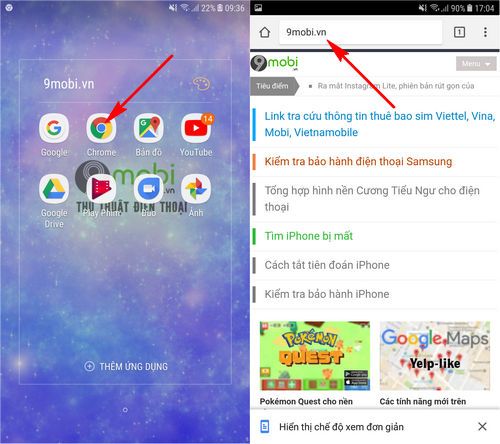
Bước 3: Để thay đổi giao diện Google Chrome, bạn cần nhập địa chỉ "chrome://flags" vào thanh địa chỉ để truy cập vào hệ thống cài đặt ứng dụng. Tiếp theo, hãy nhấn vào biểu tượng tìm kiếm.

Bước 4: Tiếp theo, bạn nhập từ khóa "Chrome Duplex" để tìm kiếm tính năng thay đổi giao diện. Khi kết quả hiển thị, chọn mục tuỳ chọn Default của tính năng này.

Bước 5: Cuối cùng, bạn sẽ chuyển tính năng này từ trạng thái Default sang Enabled để kích hoạt thay đổi giao diện Google Chrome trên điện thoại Android của mình.

Một thông báo sẽ xuất hiện yêu cầu bạn khởi động lại ứng dụng Chrome sau khi bật tính năng thay đổi giao diện. Hãy chọn xác nhận 'Relaunch Now' để hoàn tất.
Sau khi hoàn tất, bạn đã có thể tận hưởng giao diện mới trên Google Chrome ngay lập tức. Điều này mang đến trải nghiệm duyệt web thú vị và tươi mới trên một trong những trình duyệt phổ biến nhất hiện nay.
Ngoài ra, với những người sử dụng Chrome trên iPhone, bạn cũng có thể dễ dàng kích hoạt tính năng thay đổi giao diện. Để biết thêm chi tiết, hãy tham khảo bài viết về cách 'Kích hoạt giao diện mới trên Chrome cho iPhone' để sở hữu một giao diện độc đáo trên thiết bị của mình.
Có thể bạn quan tâm

Những hình ảnh uống bia đẹp mắt và đầy phong cách

Những hình ảnh tuyệt đẹp nhất về Itachi

10 Tuyệt Chiêu Rèn Cằm Và Cổ Thon Gọn, Sắc Nét
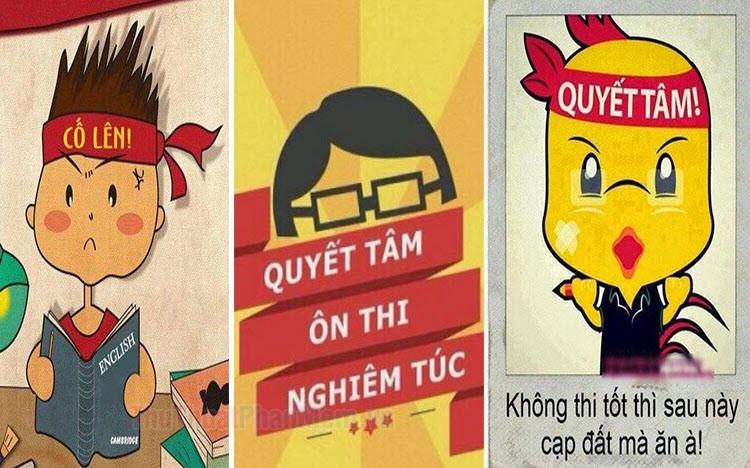
Những hình ảnh đẹp mắt và hài hước về tinh thần quyết tâm ôn thi

6 Tiệm cắt tóc nam chất lượng và đẳng cấp nhất Long Xuyên, An Giang


